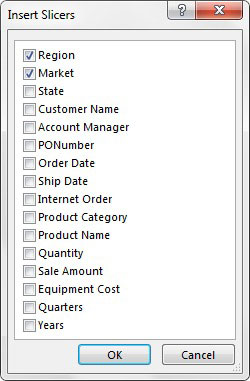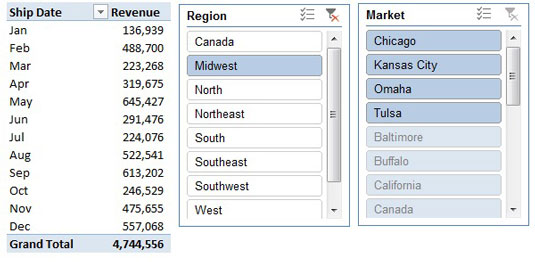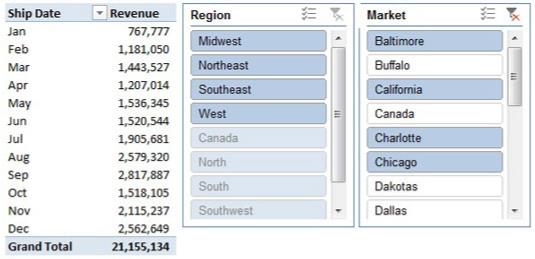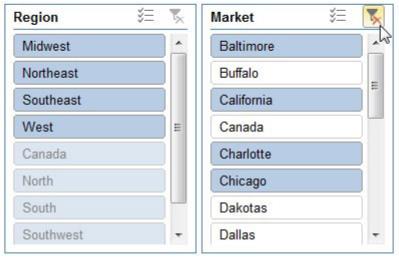Asetage kursor pivot-tabeli kuhugi, seejärel minge lindile ja klõpsake vahekaarti Analüüsi. Seal klõpsake ikooni Sisesta viilutaja.
See samm avab dialoogiboksi Viilutajate lisamine.
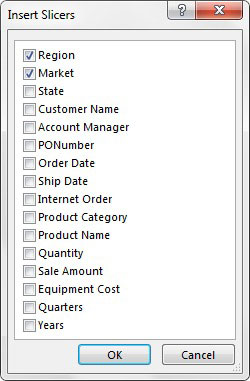
Valige mõõtmed, mida soovite filtreerida.
Selles näites luuakse piirkonna ja turu viilutajad.
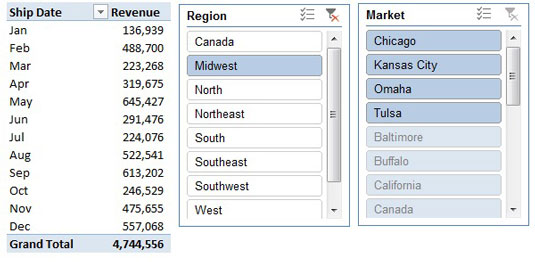
Pärast viilutajate loomist klõpsake pivot-tabeli filtreerimiseks lihtsalt filtri väärtusi.
Nagu näete, ei filtreeri piirkonna viilutajas valikul Kesklääne klõpsamine mitte ainult pivot-tabelit, vaid turu viilutaja reageerib ka Kesk-Lääne piirkonda kuuluvate turgude esiletõstmisega.
Pärast viilutajate loomist klõpsake pivot-tabeli filtreerimiseks lihtsalt filtri väärtusi.
Nagu näete, ei filtreeri piirkonna viilutajas valikul Kesklääne klõpsamine mitte ainult pivot-tabelit, vaid turu viilutaja reageerib ka Kesk-Lääne piirkonda kuuluvate turgude esiletõstmisega.
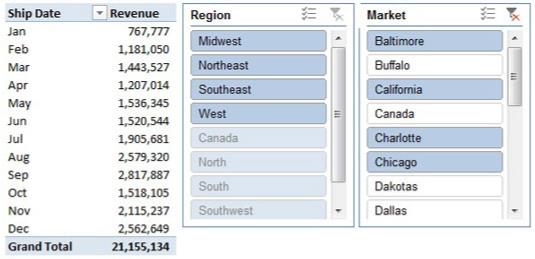
Samuti saate valida mitu väärtust, hoides vajalike filtrite valimise ajal all klaviatuuri klahvi Ctrl.
Asjaolu, et näete filtri praegust olekut, annab tükeldajatele filtriväljade ees ainulaadse eelise.
Siin tõstab Baltimore'i, California, Charlotte'i ja Chicago valimise ajal klahvi Ctrl all hoidmine esile mitte ainult turutükeldajas valitud turud, vaid ka nendega seotud piirkonnad piirkonna viilutajas.
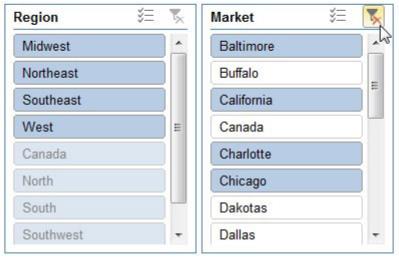
Klõpsake sihttükeldaja ikooni Kustuta filter.
See tühjendab viilutaja filtrid.